
[ смайлы ][ пиксель ][ цитаты ][ форум ]
дорожный указатель: [ главная ] » [ уроки ] » [ рисуем обычный смайлик 2 ]
Рисуем обычный смайлик [ 1 ][ 2 ][ 3 ]
Просто, рисуя попиксельно, необходимо достаточно сильно приблизить изображение, чтобы эти самые пиксели были не маленькими невнятными точками на экране, а большими и сильными точищами! Делать все это в одном окне: приблизил, поставил пару пикселей, отдалил, посмотрел, что получилось - мне представляется времяпрепровождением мазохиста, поэтому я, поскольку не являюсь таковым, использую при рисовании два окна. В одном, увеличенном, я рисую, а что получается, смотрю во втором - очень удобно. Выглядит это примерно так: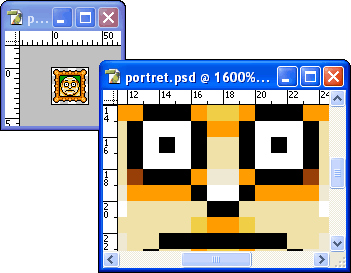 Поэтому, не будем отступать от привычек и в этот раз. Итак, приблизим содержимое одного из окон на необходимую величину, с помощью инструмента Zoom Tool, выбрав его мышью из панели инструментов (выглядит как увеличительное стекло) или, нажав на клавиатуре Z (не забываем про раскладку), наведем на окно с будущим изображением, и кликнем мышью столько раз, сколько сочтем нужным для полного удовлетворения. Начнем рисовать. Кстати, не забываем периодически сохранять наше творение (File » Save). Первым шагом станет форма нашего смайла, а она, как известно, как правило, круглая. Самым простым вариантом здесь станет: выбор в палитре инструмента Pencil Tool (B на клавиатуре) 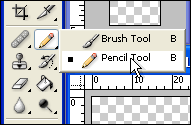 после чего устанавливаем размер рисующей поверхности, ну скажем, 20 пикселей - это и будет размер нашего смайла 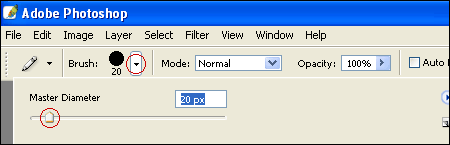 выберем основным цветом черный, делается это в палитре инструментов, вот тут:  или простым нажатием клавиши D. И кликаем мышью, в лапах которой карандаш, в центре нашего документа, создав круг (это будет будущая обводка): 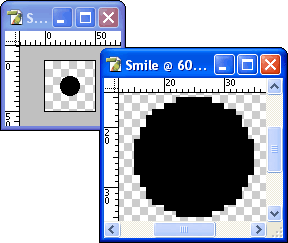 Затем создадим новый слой, для этого нужно всего лишь сильно надавить на иконку Create New Layer в палитре слоев в правой части программы:  И на этом новом слое нарисуем тело смайла. Последовательность действий такова: выберем цвет смайла (там, где выбирали черный), уменьшим размер рисующей поверхности карандаша на 2 пикселя (там, где выбирали 20, теперь выставим 18) и кликнем в центре черного круга: 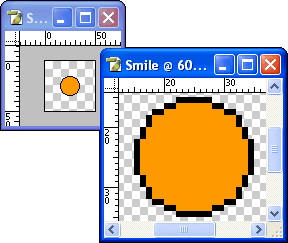 В нашем варианте при этом придется вручную подправить созданный круг (поставить четыре одно-пиксельных точки внутри). |
[ 1 ][ 2 ][ 3 ]
дорожный указатель: [ главная ] » [ уроки ] » [ рисуем обычный смайлик 2 ]
[ смайлы ][ пиксель ][ цитаты ][ форум ]
Copyleft. All right preserved.